- Start
- /
- Artikel

Implementeer Webex voor Intune met een Entra ID-vereiste voor app-beveiliging voor voorwaardelijke toegang
 In dit artikel
In dit artikel Feedback?
Feedback?In dit artikel wordt het proces beschreven voor de implementatie van Webex voor Intune in organisaties die Entra ID met voorwaardelijke toegang gebruiken, waarbij een app-beveiligingsbeleid vereist is om toegang te verlenen.
Overzicht
Webex ondersteunt integratie in een Mobile Device Management (MDM)-omgeving die gebruikers inricht via Entra ID. Als uw organisatie echter een app-beveiligingsbeleid in Entra IDvereist, kunt u problemen ondervinden bij de implementatie van Webex op mobiele apparaten vanwege beleidsbeperkingen voor toegang tot toepassingen.
Normaal gesproken definiëren beheerders een afzonderlijk toepassingsbeveiligingsbeleid in Intune voor elke beheerde app in hun IT-portfolio.
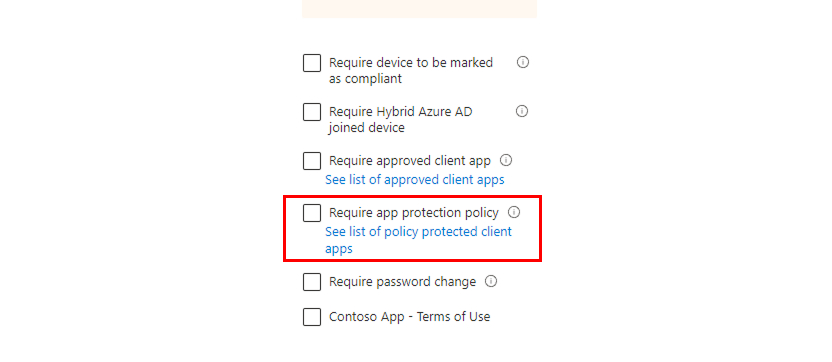
Om deze implementatieproblemen aan te pakken, kan de Webex-app de Microsoft Edge-browser gebruiken om gebruikers te verifiëren, wat voldoet aan de vereisten van het voorwaardelijke toegangsbeleid van Entra ID . Deze aanpak garandeert dat aan de beveiligingsnormen van de organisatie wordt voldaan.
Om deze oplossing te implementeren:
-
Maak een toepassingsbeveiligingsbeleid voor Microsoft Edge dat voldoet aan het toepassingsbeveiligingsbeleid van uw bedrijf, als u dit nog niet hebt gedaan.
-
Maak vervolgens een Webex voor Intune-app -toepassingsconfiguratiebeleid voor iOS en Android waarmee de parameter
DefaultBrowserSettingEnabledwordt ingesteld optrue. Dit zorgt ervoor dat de Webex-app Microsoft Edge gebruikt bij het verifiëren van de toepassing. -
Ten slotte moet u een toepassingsbeveiligingsbeleid maken voor de Webex-app voor Intune dat voldoet aan het toepassingsbeleid van uw bedrijf.
Aanmelden bij Webex voor Intune op Android-apparaten
Uw beheerder kan de toegang tot applicaties op beheerde apparaten beperken tot applicaties die voldoen aan bepaalde beveiligings- en gegevensbeschermingsbeleidsregels. Volg deze procedure om uw Webex-account op uw beheerde apparaat te verifiëren.
Voordat u begint
Zorg ervoor dat Microsoft Edge op uw beheerde apparaat is geïnstalleerd en dat dit de standaardbrowser is.
| 1 |
Open Microsoft Company Portal of Microsoft Edge en meld u aan. |
| 2 |
Sluit de app en open Webex voor Intune. Uw apparaat vraagt u om uw account te verifiëren. |
| 3 |
Controleer uw identiteit en controleer of uw apparaat aan de vereisten voldoet. Accepteer alle toestemmingen om uw aanmelding te voltooien. |
| 4 |
Voer in Webex voor Intune uw e-mailadres in en druk op Volgende. Uw apparaat moet Edge opnieuw openen om uw Webex-account te verifiëren. |
| 5 |
Verifieer uw account in Edge en druk op Aanmelden. Nu u uw account via Edge hebt geverifieerd, kunt u Webex voor Intune zonder onderbrekingen gebruiken. |
Aanmelden bij Webex voor Intune op iOS-apparaten
Volg deze stappen om u aan te melden bij Webex voor Intune op een beheerd iOS-apparaat.
Voordat u begint
Zorg ervoor dat Microsoft Edge op uw beheerde apparaat is geïnstalleerd en dat dit de standaardbrowser is.
| 1 |
Open de Microsoft Authenticator-app en meld u aan. |
| 2 |
Sluit Microsoft Authenticator en open Webex voor Intune. Uw apparaat vraagt u om uw account te verifiëren. |
| 3 |
Controleer uw identiteit en controleer of uw apparaat aan de vereisten voldoet. Accepteer alle toestemmingen om uw aanmelding te voltooien. |
| 4 |
Voer in Webex voor Intune uw e-mailadres in en druk op Volgende. Uw apparaat moet Edge opnieuw openen om uw Webex-account te verifiëren. |
| 5 |
Verifieer uw account in Edge en druk op Aanmelden. Nu u uw account via Edge hebt geverifieerd, kunt u Webex voor Intune zonder onderbrekingen gebruiken. |


